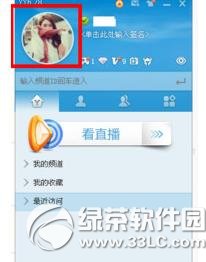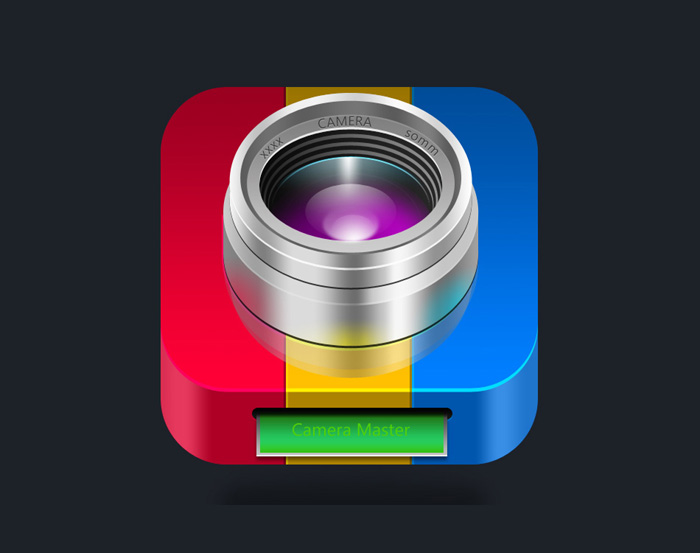萬盛學電腦網 >> 圖文處理 >> Photoshop教程 >> ps濾鏡教程 >> Photoshop濾鏡制作咖啡攪拌時的漩渦效果
Photoshop濾鏡制作咖啡攪拌時的漩渦效果
教程介紹非常逼真的漩渦的制作方法。大致制作過程:先制作高光,新建圖層後用白色畫筆點上一些高光。然後用極坐標做出粗略的漩渦,並用其它濾鏡如水波,波紋等加上波紋紋理。隨後再極坐標濾鏡做出漩渦效果。最後再適當調整大小和圖層混合模式即可。
最終效果

1、首先我們要從網上下載一幅咖啡素材圖片,然後在photoshop中打開它。然後我會為咖啡添加一些明暗的漸變效果,創建一個新圖層,使用使用橢圓選框從此創建下圖所示的選區。


2、執行“選擇—修改—羽化”,設置羽化值為3像素左右,然後使用漸變工具填充一個線性漸變,例如顏色#000000到顏色#573700,如圖所示。

3、按下Ctrl+D取消選擇,然後設置圖層混合模式為濾色,如圖所示。

4、下面開始制作牛奶了。創建一個新圖層,然後白色的柔角畫筆畫出幾個斑點,如圖所示。

5、執行“濾鏡—扭曲—旋轉扭曲”濾鏡,設置角度為246,如圖所示。


6、執行“濾鏡—扭曲—水波”濾鏡,設置數量為16,起伏為6,樣式為水池波紋,如圖所示。
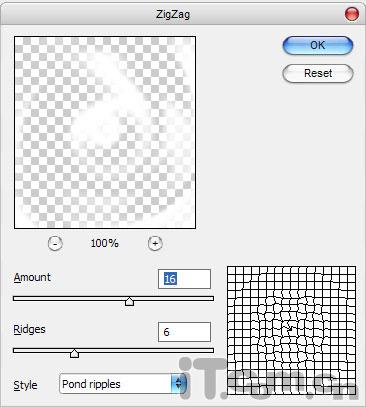

7、執行“濾鏡—抽典—波浪”濾鏡,設置方法參考下圖。
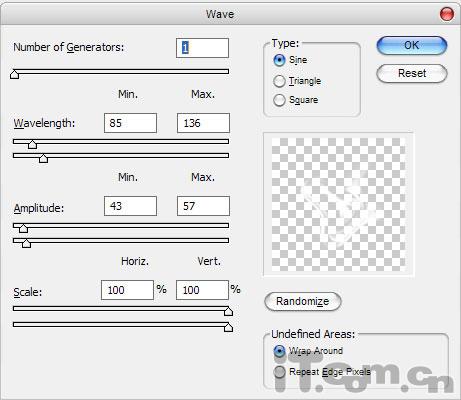

8、再次設置旋轉扭曲濾鏡,這次角度參數設置為356,如圖所示。
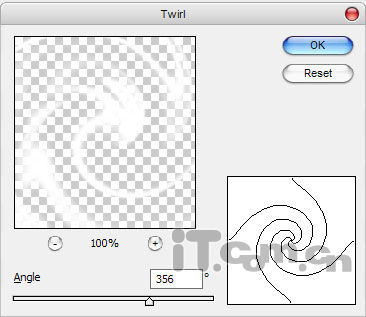

9、按下Ctrl+T進行自由變換,設置圖層的大小和位置,如圖所示。

10、使用橡皮擦工具,修正牛奶的圖層的邊界,如圖所示。

11、設置牛奶圖層的混合模式為疊加,如圖所示。

12、如果覺得效果有點模糊,可以復制一層,然後降低新圖層的不透明度置50%左右,如圖所示。

好了,這個牛奶混和咖啡的效果就做好了,photoshop教程完畢,希望對你有幫助,再見。

ps濾鏡教程排行
軟件知識推薦
相關文章
copyright © 萬盛學電腦網 all rights reserved